
设置网络环境
0YRY-006 0UUY-006 0UW1-006 1100-006 0X7F-006 0X7H-006 10XJ-006 0X6E-006 0X6W-006 1106-006 0X7C-006 0X7A-006 10YY-006 0WXY-006 0X7E-006 10H3-006 0WR6-006 0WR7-006 108A-006 1116-006 10H4-0JS 0WR5-006 0WR8-006 0YWJ-006 0YWH-006 0YWR-006 0YWK-006 0YWE-006 0YWF-006 0YAS-006 PMW-STNW
要将本机连接到网络,使用局域网电缆或Wi-Fi将本机连接到路由器,然后在网络中指定唯一IP地址。要指定IP地址,有两种方法:自动设置和手动设置。选择其中一种适合您的通信环境和设备的方法。本机不仅采用了基本网络功能,还采用了多种高级技术,从而灵活应对不同的环境。进行环境所需的必要设置。
 |
安全使用如果未采取相应的安全措施便将本机连接到网络,本机可能会面临第三方未经授权访问的风险。设置网络安全性以保护重要数据和信息。 配置网络安全设置 |
 |
可以使用USB电缆(部件及其功能)将本机连接到计算机。但是,如果仅使用USB电缆将本机连接到计算机而不连接到网络,则无法执行将本机用作扫描仪或从本机发送/传输数据到计算机等操作。 可以在本机与移动设备之间建立无线直接连接。直接连接 |
操作前确认
按照以下步骤连接到网络。
 |  | 首先进行确认。 是否使用局域网电缆正确连接了计算机和路由器?有关详细信息,请参阅各个设备的使用说明手册或与制造商联系。 是否完成了计算机网络设置?如果未完成设置,则即使完成以下步骤,仍无法在网络中使用设备。  根据环境的不同,可能需要更改网络通信系统的设置(半双工/全双工)和以太网类型(1000BASE-T/100BASE-TX/10BASE-T)(设置以太网)。有关详细信息,请与网络管理员联系。 要确认MAC地址,请参阅<网络>。 要连接到采用IEEE802.1X的网络,请参阅配置IEEE 802.1X认证设置。 | ||
 | ||||
 |  | 启用本机的网络设置。 | ||
 | ||||
 |  | 选择有线局域网或无线局域网进行连接。 | ||
 | ||||
 |  | 将本机连接到路由器。 局域网电缆连接器是否已稳固插入合适的位置?插入连接器直到其发出“咔哒”声。 对于无线局域网连接,检查本机和路由器之间的连接。 | ||
 | ||||
 |  | 必要时设置IP地址。 通常,IP地址由DHCP自动分配,因此无需进行此设置。如果要使用特定IP地址或要将自动设置IP地址的通信协议从DHCP(初始设置)更改为其他,则必须进行此设置。 | ||
 | ||||
 | 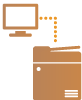 | 确认已完成正确的连接。 从计算机启动“远程用户界面”(启动远程用户界面)。如果显示“远程用户界面”屏幕,则连接已完成。 |
 |
当<睡眠模式下的耗电量>设为<低>时根据使用的实用程序软件,如果本机处于睡眠模式,通信可能会失败。为防止出现此情况,配置此设定前请按“节能”键从睡眠模式中恢复。<睡眠模式下的耗电量> |